
Réglage de l'orientation pour la copie
Pour agrandir ou réduire une image pour la copie ([Zoom])
Procédure d'affichage :
- [Copie]
- [Zoom]
Copiez une image d'original agrandie ou réduite selon un taux de zoom arbitraire.
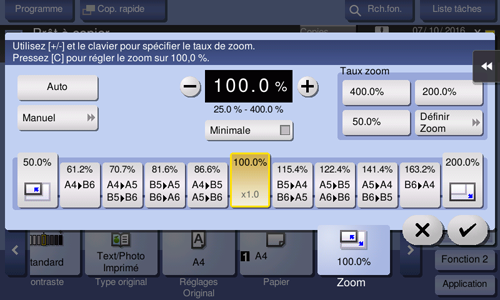
Paramètres | Description |
|---|---|
[Auto] | Tapez sur ce bouton pour produire automatiquement une copie avec le taux de zoom optimal pour adapter l'image de l'original au format du papier. C'est utile si vous devez spécifier le taux de zoom. |
[+]/[-] | Entrez un taux de zoom manuellement. Vous pouvez aussi entrer le taux de zoom sur le Clavier. Pour afficher le clavier, tapez sur la zone de saisie des chiffres. |
Zoom fixe | Sélectionnez un taux de zoom prédéfini lors de la copie d'un original de taille standard sur un feuille de papier de format standard. Le magasin est sélectionné automatiquement en fonction du taux de zoom sélectionné. |
[Minimale] | Placez une image d'original au centre après avoir légèrement réduit la taille de l'original pendant la copie. Sélectionnez cette option en cas de copie de toute l'image de l'original, bords compris. |
[Manuel] | Spécifiez des taux de zoom individuels pour la longueur et la largeur lors de la copie. Sélectionnez [X] ou [Y] et entrez un taux zoom en tapant sur [+]/[-] ou le clavier. Pour afficher le clavier, tapez sur la zone de saisie des chiffres. |
[Taux zoom] | Permet de copier au taux de zoom enregistré. Si vous tapez sur [Définir Zoom], vous pouvez modifier le taux de zoom enregistré. |
Pour copier l'image d'original au centre du papier ([Adaptation image])
Procédure d'affichage :
- [Copie]
- [Application]
- [Orientation]
- [Ajustement Image]
- [Orientation]
- [Application]
Copier au centre de papier sans changer la taille de l'original.
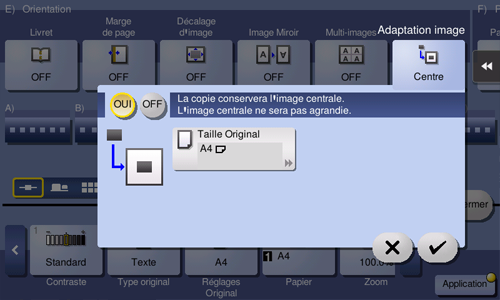
Paramètres | Description |
|---|---|
[MARCHE]/[ARRÊT] | Sélectionnez [OUI] pour spécifier la méthode d'organisation de l'image. |
[Format original] | Sélectionnez le format de l'original à numériser. |
Pour inverser les côtés gauche et droit de l'image d'original ([Image Miroir])
Procédure d'affichage :
- [Copie]
- [Application]
- [Orientation]
- [Image Miroir]
- [Orientation]
- [Application]
Permet de copier l'image de l'original en inversant ses côtés gauche et droit comme un reflet de l'image sur un miroir.
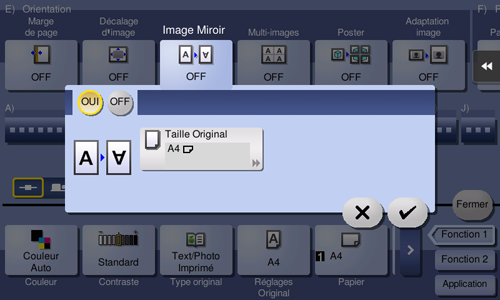
Paramètres | Description |
|---|---|
[MARCHE]/[ARRÊT] | Sélectionnez [OUI] pour spécifier Image Miroir. |
[Format original] | Sélectionnez le format de l'original à numériser. |
Pour régler avec précision la position d'impression ([Décalage d'image])
Procédure d'affichage :
- [Copie]
- [Application]
- [Orientation]
- [Décalage d'image]
- [Orientation]
- [Application]
Vous pouvez affiner le réglage de la position d'impression de l'image vers le haut, vers le bas, vers la droite et vers la gauche par rapport au papier. Lorsqu'une image est imprimée sur les deux côtés (R/V), vous pouvez également affiner la position de l'image sur le verso.
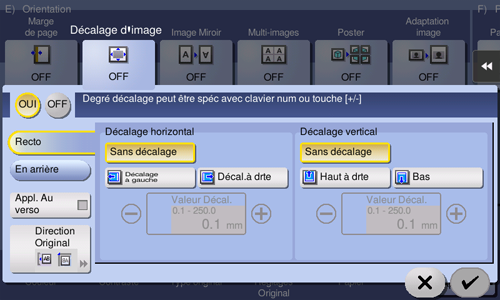
Paramètres | Description |
|---|---|
[MARCHE]/[ARRÊT] | Sélectionnez [OUI] pour décaler une image. |
[Recto]/[Verso] | Ajuste la position de l'image sur le papier d'impression en déplaçant l'image dans le sens horizontal ou vertical.
|
[Appl. au verso] | Configurez cet élément pour utiliser les mêmes réglages pour le verso du papier d'impression que ceux utilisés pour le recto. |
[Orientation de l'original] | Spécifiez l'orientation de l'original chargé. |